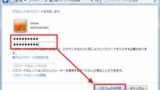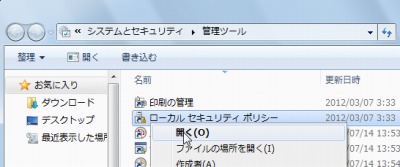
Windows 7 のアカウントに空のパスワードを許可する設定です。
空パスワード
Windows 7 には、複数のユーザー アカウントを管理する機能やファイルやプリンターを共有する機能があります。
共有機能を利用すると、別のパソコンからプリンターなどに接続できますが、パスワードが設定されていないアカウントに接続しようとすると、セキュリティー設定によって接続が拒否されます。
ここでは、アカウントにパスワードを設定しない(空パスワード)状態でも接続できるようにセキュリティー設定を変更します。
※この操作はセキュリティーについて十分理解してから操作する必要があります
空パスワードを許可する方法
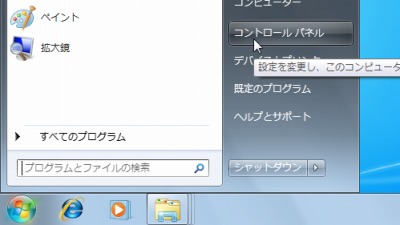
[スタート]-[コントロールパネル]をクリックします。
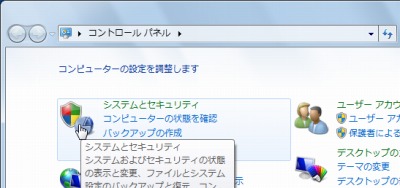
[システムとセキュリティ]をクリックします。
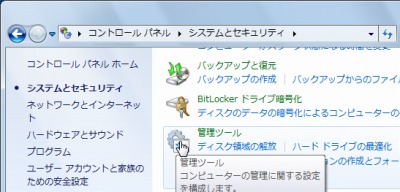
[管理ツール]をクリックします。
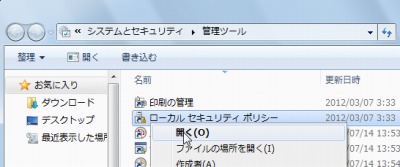
[ローカル セキュリティ ポリシー]を開きます。
[セキュリティーの設定]-[ローカル ポリシー]-[セキュリティー オプション]を選択し、[アカウント:ローカル アカウントの空のパスワードの使用をコンソール ログオンのみに制限する]を開きます。
無効に設定する場合
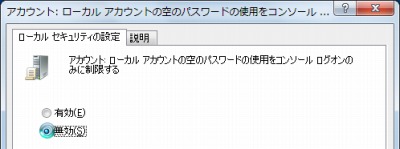
空パスワードを「許可」にするには、「アカウント:ローカル アカウントの空のパスワードの使用をコンソール ログオンのみに制限する」を[無効]にします。
空パスワードを有効に設定することで、アカウントにパスワードが設定されていない状態でも、他のパソコンから接続できるようになります。
有効に設定する場合
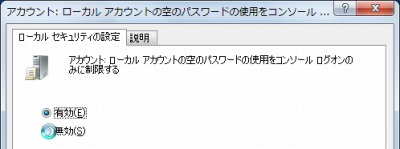
空パスワードを「無効」にするには、「アカウント:ローカル アカウントの空のパスワードの使用をコンソールログオンのみに制限する」を[有効]にします。
空パスワードを無効に設定することで、アカウントにパスワードが設定されていない場合、他のパソコンからの接続を拒否するようになります。
関連
通常のパスワードを設定する方法については、次のサポート記事をご参照ください:
注意
- 本操作例は、Windows 7 のものです
スポンサードリンク